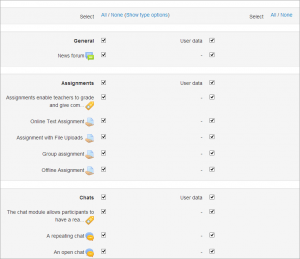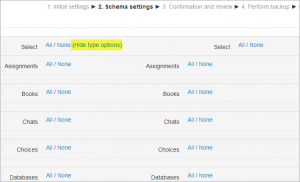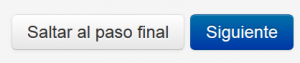Diferencia entre revisiones de «29/Respaldo del curso»
(tidy up) |
m (Germanvaleroelizondo trasladó la página Respaldo del curso a 29/Respaldo del curso sin dejar una redirección: Old Docs) |
||
| (No se muestran 16 ediciones intermedias del mismo usuario) | |||
| Línea 1: | Línea 1: | ||
{{Versiones|Esta documentación era para Moodle 2.9 y anteriores. La documentación más moderna se encuentra en [[Respaldo del curso]] .}} | |||
{{Respaldo}} | {{Respaldo}} | ||
'''Nota del traductor:''' La frase inglesa [https://docs.moodle.org/26/en/Backup backup] se tradujo como '''Copia de seguridad''' en el [[Español internacional]] y como [[Respaldo]] en el [[Español de México]]. | |||
'''Nota del traductor:''' La frase inglesa [https://docs.moodle.org/26/en/Backup backup] se tradujo como | |||
Un curso puede guardarse con algunas o todas sus partes mediante el respaldo del curso. Típicamente, el administrador del sitio configurará una agenda para [[Respaldo de curso automatizado]] para todo el sitio. Un maestro con privilegios de edición puede crear un respaldo o descargar un respaldo existente, para salvaguardarlo, o para usarlo en otro sitio Moodle. | Un curso puede guardarse con algunas o todas sus partes mediante el respaldo del curso. Típicamente, el administrador del sitio configurará una agenda para [[Respaldo de curso automatizado]] para todo el sitio. Un maestro con privilegios de edición puede crear un respaldo o descargar un respaldo existente, para salvaguardarlo, o para usarlo en otro sitio Moodle. | ||
{{MediaPlayer | url = https://youtu.be/wGxj6Pl6VBQ| desc = Respaldo del curso: Moodle 3.6}} | |||
==Respaldando un curso== | ==Respaldando un curso== | ||
| Línea 10: | Línea 12: | ||
* Vaya a ''Administración > Administración del curso > Respaldo'' | * Vaya a ''Administración > Administración del curso > Respaldo'' | ||
* Configuraciones iniciales - Seleccione actividades, | * Configuraciones iniciales - Seleccione [[Actividades|actividades]], [[Bloques|bloques]], [[Filtros|filtros]] y otros ítems que requiera y después elija el botón 'Siguiente'. Los usuarios con los permisos apropiados, como los administradores y [[Mánager]], pueden elegir si es que quieren [[Respaldo de datos del usuario|incluir usuarios]], hacer anónima la información de usuarios, o incluir asignaciones de roles de usuarios, campos de usuarios, comentarios, detalles de finalización de usuario, [[Bitácoras|bitácoras]] del curso e historia de calificaciones en el respaldo. | ||
* Configuraciones del ''Schema'' - Seleccionar/des-seleccionar ítems específicos para incluir en el respaldo, y luego elegir el botón 'Siguiente'. | * Configuraciones del ''Schema'' - Seleccionar/des-seleccionar ítems específicos para incluir en el respaldo, y luego elegir el botón 'Siguiente'. | ||
| Línea 35: | Línea 37: | ||
==Hacer anónima la información de los usuarios== | ==Hacer anónima la información de los usuarios== | ||
El anonimizar la información de los usuarios es una característica del respaldo que "proteje las identidades de los usuarios" al volver anónimos a los usuarios. Si se activa esta casilla en la configuración inicial del respaldo, Moodle substituirá alias en lugar de los nombres reales, por ejemplo remplazando las direcciones Email como @ejemplo.com y así sucesivamente. Por ejemplo, el usuario "Max Mánager" se volverá "anonfirstname4 anonlastname4". | |||
==Respaldar y restaurar desde 1.9 hacia 2== | ==Respaldar y restaurar desde 1.9 hacia 2== | ||
Los cursos creados en 1.9 pueden respaldarse y después restaurarse dentro de un sitio Moodle 2.1 o posterior, pero los bloques actualmente no son restaurados, ni tampoco los datos de los usuarios (como por ejemplo, las publicaciones en foros, ni los calificaciones, ni envíos, etc) | |||
==Respaldar y restaurar [[Tareas]] de Moodle 2.2 y anteriores== | ==Respaldar y restaurar [[Tareas]] de Moodle 2.2 y anteriores== | ||
El módulo de la actividad de [[Tarea]] fue completamente re-escrito en Moodle 2.3. Así, las tareas de Moodle 2.2 y anteriores (por ejemplo, de Moodle 1.9) necesitan actualizarse para continuar usándolas. Vea la sección acerca de 'Restaurando respaldos de cursos de Moodle 2.2 y anteriores' en [[Herramienta para actualización de tarea]] para los detalles acerca de como hacerlo. | |||
==''Script'' para respaldo en la Interfaz por Línea de Comando (''CLI'')== | |||
Realiza un respaldo del curso dado mediante la interfaz por línea de comando | |||
===Opciones=== | |||
* --courseid=INTEGER (ID del Curso a respladr.) | |||
* --courseshortname=STRING (Nombre corto del curso a respaldR.) | |||
* --destination=STRING (Ruta haci donde se guardará el archivo de respaldo. Si no se configura, el archivo de respaldo se almacenará dentro del área de archivos de respaldo del curso.) | |||
* -h, --help (Imprimir esta ayuda.) | |||
===Ejemplo=== | |||
\$sudo -u www-data /usr/bin/php admin/cli/backup.php --courseid=2 --destination=/moodle/backup/ | |||
Vea MDL-39617 para más detalles acerca de como respaldar un curso enorme desde la línea de comando. | |||
Vea MDL-39617 para | |||
==Tips y trucos== | ==Tips y trucos== | ||
| Línea 52: | Línea 70: | ||
==Usos creativos== | ==Usos creativos== | ||
Los procesos de respaldo y restauración le ofrecen al profesor y a los administradores muchas soluciones creativas: | |||
* | *Duplicar cursos o actividades específicas en un curso a otro curso (similar a [[Importar datos de curso|importar]]). | ||
* | *Actualizar un curso en un sitio Moodle en producción, con material de un curso en un sitio ''[[Localhost|localhost]]''. | ||
* | *Transferir un curso a un nuevo sitio Moodle. | ||
* | *En versiones anteriores de Moodle, una forma de reciclar un curso sin actividad de estudiantes anteriores | ||
* | *Crear una actividad vacía, guardar solamente esa actividad y después restaurarla al curso o en otro curso una o varias veces. | ||
==Configuraciones por defecto para respaldo general== | ==Configuraciones por defecto para respaldo general== | ||
Las configuraciones por defecto para respaldos de curso pueden ser configuradas por un administrador del sitio en '' Configuraciones > Administración del sitio > Cursos > Respaldos > Valores por defecto generales para respaldo''. | |||
Las configuraciones seleccionadas pueden bloquearse, para que no puedan ser cambiadas al crearse un respaldo de curso. | |||
Al seleccionar un lapso de tiempo en el menú desplegable para "Conservar bitácoras por.." , es posible especificar por cuanto tiempo se conservan las [[Bitácoras|bitácoras]] antes de eliminarlas. Dado que esta información puede ser muy grande, se recomienda que el tiempo elegido sea bastante corto. | |||
==La copia de respaldo se detiene arriba del 90%, sin mostrarse errores== | |||
Esto se ha descrito a causa de: | |||
* un [[Formatos_de_curso#Formatos_de_Cursos_Contribu.C3.ADdos_por_Terceros|formato de curso no-estándar]]. Intente remplazar el formato del curso. | |||
* escasa RAM en el servidor. Añadirle más RAM a su servidor usualmente es la [[Recomendaciones_sobre_desempeño#Configuraci.C3.B3n_del_hardware|recomendación obre desempeño]]. | |||
==Capacidades para respaldo de curso== | ==Capacidades para respaldo de curso== | ||
*[[Capabilities/moodle/backup:anonymise| | *[[Capabilities/moodle/backup:anonymise|Anonimizar datos de usuario al respaldar]] | ||
*[[Capabilities/moodle/backup:backupcourse| | *[[Capabilities/moodle/backup:backupcourse|Respaldar cursos]] | ||
*[[Capabilities/moodle/backup:backupsection| | *[[Capabilities/moodle/backup:backupsection|Respaldar secciones]] | ||
*[[Capabilities/moodle/backup:backuptargethub| | *[[Capabilities/moodle/backup:backuptargethub|Respaldar para hub]] | ||
*[[Capabilities/moodle/backup:backuptargetimport| | *[[Capabilities/moodle/backup:backuptargetimport|Respaldar para importar]] | ||
*[[Capabilities/moodle/backup:configure| | *[[Capabilities/moodle/backup:configure|Configurar pciones de respaldo]] | ||
*[[Capabilities/moodle/backup:downloadfile| | *[[Capabilities/moodle/backup:downloadfile|Descargar archivos de áreas de respaldos]] | ||
*[[Capabilities/moodle/backup:userinfo| | *[[Capabilities/moodle/backup:userinfo|Respaldar datos de usuarios]] | ||
==Vea también== | ==Vea también== | ||
| Línea 84: | Línea 107: | ||
*[[Respaldo de actividad]] | *[[Respaldo de actividad]] | ||
* [http://youtu.be/rg6rUuBwITo Moodle 2 Administration Courses] MoodleBites video on YouTube | * [http://youtu.be/rg6rUuBwITo Moodle 2 Administration Courses] MoodleBites video on YouTube | ||
* Los adminsitradores también pueden usar [http://moosh-online.com/commands/#course-restore MOOSH] para respaldar y restaurar cursos masivamente desde la Interfaz por Línea de Comando | |||
[ | |||
[[de:Kurssicherung]] | [[de:Kurssicherung]] | ||
Revisión actual - 14:56 22 may 2019
| Existe documentación diferente para varias versiones de Moodle: Esta documentación era para Moodle 2.9 y anteriores. La documentación más moderna se encuentra en Respaldo del curso . |
Nota del traductor: La frase inglesa backup se tradujo como Copia de seguridad en el Español internacional y como Respaldo en el Español de México.
Un curso puede guardarse con algunas o todas sus partes mediante el respaldo del curso. Típicamente, el administrador del sitio configurará una agenda para Respaldo de curso automatizado para todo el sitio. Un maestro con privilegios de edición puede crear un respaldo o descargar un respaldo existente, para salvaguardarlo, o para usarlo en otro sitio Moodle.
Respaldando un curso
Para respaldar un curso
- Vaya a Administración > Administración del curso > Respaldo
- Configuraciones iniciales - Seleccione actividades, bloques, filtros y otros ítems que requiera y después elija el botón 'Siguiente'. Los usuarios con los permisos apropiados, como los administradores y Mánager, pueden elegir si es que quieren incluir usuarios, hacer anónima la información de usuarios, o incluir asignaciones de roles de usuarios, campos de usuarios, comentarios, detalles de finalización de usuario, bitácoras del curso e historia de calificaciones en el respaldo.
- Configuraciones del Schema - Seleccionar/des-seleccionar ítems específicos para incluir en el respaldo, y luego elegir el botón 'Siguiente'.
Moodle 2.6
- Si lo desea, seleccione tipos específicos de actividad a respaldar al elegir el enlace para 'Mostrar opciones de tipos'
- Confirmación y revisión - Revise que todo esté como se requiere, usando el botón 'Anterior' si se requiere; de otra forma, elija el botón para 'realizar respaldo'
- Completar - Elija el botón par 'Continuar'
Un archivo de respaldo (con una extensión distintiva .mbz para evitar confusión con archivos .ZIP) es entonces guardado en el área para respaldos del curso.
Respaldo rápido
¡Nueva característica
en Moodle 2.8!
Si Usted está satisfecho con las configuraciones por defecto, y no desea pasar por todas las pantallas del respaldo, Usted puede simplemente hacer click en 'Saltar al paso final' para realizar el respaldo.
Hacer anónima la información de los usuarios
El anonimizar la información de los usuarios es una característica del respaldo que "proteje las identidades de los usuarios" al volver anónimos a los usuarios. Si se activa esta casilla en la configuración inicial del respaldo, Moodle substituirá alias en lugar de los nombres reales, por ejemplo remplazando las direcciones Email como @ejemplo.com y así sucesivamente. Por ejemplo, el usuario "Max Mánager" se volverá "anonfirstname4 anonlastname4".
Respaldar y restaurar desde 1.9 hacia 2
Los cursos creados en 1.9 pueden respaldarse y después restaurarse dentro de un sitio Moodle 2.1 o posterior, pero los bloques actualmente no son restaurados, ni tampoco los datos de los usuarios (como por ejemplo, las publicaciones en foros, ni los calificaciones, ni envíos, etc)
Respaldar y restaurar Tareas de Moodle 2.2 y anteriores
El módulo de la actividad de Tarea fue completamente re-escrito en Moodle 2.3. Así, las tareas de Moodle 2.2 y anteriores (por ejemplo, de Moodle 1.9) necesitan actualizarse para continuar usándolas. Vea la sección acerca de 'Restaurando respaldos de cursos de Moodle 2.2 y anteriores' en Herramienta para actualización de tarea para los detalles acerca de como hacerlo.
Script para respaldo en la Interfaz por Línea de Comando (CLI)
Realiza un respaldo del curso dado mediante la interfaz por línea de comando
Opciones
- --courseid=INTEGER (ID del Curso a respladr.)
- --courseshortname=STRING (Nombre corto del curso a respaldR.)
- --destination=STRING (Ruta haci donde se guardará el archivo de respaldo. Si no se configura, el archivo de respaldo se almacenará dentro del área de archivos de respaldo del curso.)
- -h, --help (Imprimir esta ayuda.)
Ejemplo
\$sudo -u www-data /usr/bin/php admin/cli/backup.php --courseid=2 --destination=/moodle/backup/
Vea MDL-39617 para más detalles acerca de como respaldar un curso enorme desde la línea de comando.
Tips y trucos
- ¿Pérdida de contenidos después de restaurar en Moodle 2.0 ? ¿ ve Usted encabezados de tópicos que dicen "Actividades huérfanas"? Solución: Vaya a las configuraciones del curso y auente el número de secciones de temas/tópicos y las cosas regresarán a la normalidad.
Usos creativos
Los procesos de respaldo y restauración le ofrecen al profesor y a los administradores muchas soluciones creativas:
- Duplicar cursos o actividades específicas en un curso a otro curso (similar a importar).
- Actualizar un curso en un sitio Moodle en producción, con material de un curso en un sitio localhost.
- Transferir un curso a un nuevo sitio Moodle.
- En versiones anteriores de Moodle, una forma de reciclar un curso sin actividad de estudiantes anteriores
- Crear una actividad vacía, guardar solamente esa actividad y después restaurarla al curso o en otro curso una o varias veces.
Configuraciones por defecto para respaldo general
Las configuraciones por defecto para respaldos de curso pueden ser configuradas por un administrador del sitio en Configuraciones > Administración del sitio > Cursos > Respaldos > Valores por defecto generales para respaldo.
Las configuraciones seleccionadas pueden bloquearse, para que no puedan ser cambiadas al crearse un respaldo de curso.
Al seleccionar un lapso de tiempo en el menú desplegable para "Conservar bitácoras por.." , es posible especificar por cuanto tiempo se conservan las bitácoras antes de eliminarlas. Dado que esta información puede ser muy grande, se recomienda que el tiempo elegido sea bastante corto.
La copia de respaldo se detiene arriba del 90%, sin mostrarse errores
Esto se ha descrito a causa de:
- un formato de curso no-estándar. Intente remplazar el formato del curso.
- escasa RAM en el servidor. Añadirle más RAM a su servidor usualmente es la recomendación obre desempeño.
Capacidades para respaldo de curso
- Anonimizar datos de usuario al respaldar
- Respaldar cursos
- Respaldar secciones
- Respaldar para hub
- Respaldar para importar
- Configurar pciones de respaldo
- Descargar archivos de áreas de respaldos
- Respaldar datos de usuarios
Vea también
- Restauración de curso
- Respaldo de datos del usuario
- Respaldo de actividad
- Moodle 2 Administration Courses MoodleBites video on YouTube
- Los adminsitradores también pueden usar MOOSH para respaldar y restaurar cursos masivamente desde la Interfaz por Línea de Comando